Q&Aナンバー【5605-1824】更新日:2011年12月28日
このページをブックマークする(ログイン中のみ利用可)
[Windows XP] Sasserウイルス(ワーム)に感染した場合の復旧方法を教えてください。
| 対象機種 | すべて |
|---|---|
| 対象OS |
|
 質問
質問
Windows XP がインストールされたパソコンを使用していますが、Sasserウイルス(ワーム)に感染したようです。復旧方法を教えてください。
【現象の例】
・LSASS.exe の エラー ダイアログ・ボックスが表示される。
・システムのシャットダウン ダイアログ・ボックスが表示される。
・パソコンの動作が異常に遅くなる。
・Windowsの終了ができない。
【現象の例】
・LSASS.exe の エラー ダイアログ・ボックスが表示される。
・システムのシャットダウン ダイアログ・ボックスが表示される。
・パソコンの動作が異常に遅くなる。
・Windowsの終了ができない。
 回答
回答
次のステップでSasserワームの駆除を行います。(Windows XPの場合)
ステップ1:パソコンの電源を切って、ネットワークケーブルを抜きます。
パソコンの電源を切って、ネットワークケーブルを外します。
ネットワークケーブルを外す手順について、代表的な例を説明します。
お使いのパソコンの各コネクタ、スイッチの場所や、ユーティリティの操作については、各製品添付のマニュアルをご覧ください。
⇒電話線を外す
内蔵モデムを使ってインターネットに接続している方は、内蔵モデムのLINE端子(DESKPOWERの場合)、またはモデムコネクタ(BIBLOの場合)に接続されている電話線(モジュラーケーブル)を外してください。
・2003年夏モデル FMV-DESKPOWER CEシリーズの例

・2003年夏モデル FMV-BIBLO NBシリーズの例

⇒LANケーブルを外す
ADSLやCATVなど、LANケーブルを使ってインターネットに接続している方は、パソコンに接続したLANケーブルを外してください。
・2003年夏モデル FMV-DESKPOWER CEシリーズの例

・2003年夏モデル FMV-BIBLO NBシリーズの例

・2003年夏モデル FMV-DESKPOWER ホームサーバー機能内蔵モデルの例

⇒ワイヤレスLANの電波を停止する
ワイヤレスLAN内蔵モデルをお使いの方は、ワイヤレススイッチまたはユーティリティで電波を停止してください。
・2003年夏モデル FMV-BIBLO MGシリーズの例

⇒AirH″INをOFFにする
AirH″IN内蔵モデルをお使いの方は、ワイヤレススイッチまたはユーティリティでAirH″INをOFFにしてください。
・2003年夏モデル FMV-BIBLO LOOX Tシリーズの例

ステップ2:Sasserウイルス(ワーム)の動きを止めます。
ステップ3:ファイアウォールを有効にしてネットワークケーブルを接続します。
ホームサーバー機能内蔵の機種をお使いの方や、「ファミリーネットワークステーション」または「ファミリーネットワークステーション-T」経由でインターネットに接続される方は、それらにファイアウォールの機能が搭載されていますので、この操作は必要はありません。ステップ4に進んでください。
ステップ4:更新プログラムを適用します。
次のQ&Aをご覧になり、Windows Updateを行ってください。
「2.カスタムインストール」を選択し、「Windows XP Service Pack 2」以外の優先度の高い更新をすべて行ってください。

更新は一度では完了しない場合があります。更新が終わったら、パソコンを再起動してからもう一度、Windows Updateを行い、「Windows XP Service Pack 2」以外の更新が残っていないか確認してください。
※「Windows XP Service Pack 2」は、システムを大きく変更する更新であるため、この段階では行わないでください。
 [Windows XP] Windows Updateの実行方法を教えてください。(新しいウィンドウで表示)
[Windows XP] Windows Updateの実行方法を教えてください。(新しいウィンドウで表示)
ステップ5:システムの復元を無効にします。
次のQ&Aをご覧になり、システムの復元を無効に設定してください。
 [Windows XP] システムの復元を無効に設定する方法を教えてください。(新しいウィンドウで表示)
[Windows XP] システムの復元を無効に設定する方法を教えてください。(新しいウィンドウで表示)
ステップ6:Sasserウイルス(ワーム)を駆除します。
Sasserウイルス(ワーム)は、「悪意のあるソフトウェアの削除ツール」を実行することで、駆除できます。
次のQ&Aをご覧になり、「悪意のあるソフトウェアの削除ツール」をダウンロードし、実行してください。
 [Windows XP] 「悪意のあるソフトウェアの削除ツール」について教えてください。(新しいウィンドウで表示)
[Windows XP] 「悪意のあるソフトウェアの削除ツール」について教えてください。(新しいウィンドウで表示)
ステップ7:システムの復元を有効に戻します。
ステップ5と同様、次のQ&Aをご覧になりにシステムの復元を有効に設定してください。
(手順の中で、[すべてのドライブでシステムの復元を無効にする] チェックボックスをオフにしてください。)
 [Windows XP] システムの復元を無効に設定する方法を教えてください。(新しいウィンドウで表示)
[Windows XP] システムの復元を無効に設定する方法を教えてください。(新しいウィンドウで表示)
ステップ8:ファイアウォールを無効に戻します。
Windows Updateを実行した後は、Windows XP標準のファイアウォール機能をご購入時の状態(無効)に戻してください。
ファイアウォール機能が有効のままに設定されていると、一部のソフトウェアやサービスが正常に機能しない場合があります。
ステップ3と同様、次のQ&Aをご覧になりにファイアウォールを無効に設定してください。
(手順の中で、[インターネットからのこのコンピュータへのアクセスを制限したり防いだりして、コンピュータとネットワークを保護する] チェックボックスをオフにしてください。)
 [Windows XP] インターネットに接続する際のセキュリティ機能を有効に設定する方法を教えてください。(新しいウィンドウで表示)
[Windows XP] インターネットに接続する際のセキュリティ機能を有効に設定する方法を教えてください。(新しいウィンドウで表示)
※ 本内容は予告なく変更することがございます。
- ステップ1: パソコンの電源を切って、ネットワークケーブルを抜きます。
- ステップ2: Sasserウイルス(ワーム)の動きを止めます。
- ステップ3: ファイアウォールを有効にしてネットワークケーブルを接続します。
- ステップ4: 更新プログラムを適用します。
- ステップ5: システムの復元を無効にします。
- ステップ6: Sasserウイルス(ワーム)を駆除します。
- ステップ7: システムの復元を有効に戻します。
- ステップ8: ファイアウォールを無効に戻します。
- ステップ2: Sasserウイルス(ワーム)の動きを止めます。
ステップ1:パソコンの電源を切って、ネットワークケーブルを抜きます。
パソコンの電源を切って、ネットワークケーブルを外します。
ネットワークケーブルを外す手順について、代表的な例を説明します。
お使いのパソコンの各コネクタ、スイッチの場所や、ユーティリティの操作については、各製品添付のマニュアルをご覧ください。
⇒電話線を外す
内蔵モデムを使ってインターネットに接続している方は、内蔵モデムのLINE端子(DESKPOWERの場合)、またはモデムコネクタ(BIBLOの場合)に接続されている電話線(モジュラーケーブル)を外してください。
・2003年夏モデル FMV-DESKPOWER CEシリーズの例

・2003年夏モデル FMV-BIBLO NBシリーズの例

⇒LANケーブルを外す
ADSLやCATVなど、LANケーブルを使ってインターネットに接続している方は、パソコンに接続したLANケーブルを外してください。
・2003年夏モデル FMV-DESKPOWER CEシリーズの例

・2003年夏モデル FMV-BIBLO NBシリーズの例

・2003年夏モデル FMV-DESKPOWER ホームサーバー機能内蔵モデルの例

⇒ワイヤレスLANの電波を停止する
ワイヤレスLAN内蔵モデルをお使いの方は、ワイヤレススイッチまたはユーティリティで電波を停止してください。
・2003年夏モデル FMV-BIBLO MGシリーズの例

⇒AirH″INをOFFにする
AirH″IN内蔵モデルをお使いの方は、ワイヤレススイッチまたはユーティリティでAirH″INをOFFにしてください。
・2003年夏モデル FMV-BIBLO LOOX Tシリーズの例

ステップ2:Sasserウイルス(ワーム)の動きを止めます。
- パソコンの電源を入れ、以下の手順のとおり、セーフモードで起動します。
a.パソコンの電源を入れます。
b.FUJITSUのロゴ画面(下の例と同じような画面)で[F8]キーを何回か連続して押します。
上記画面が表示されなかったときは、電源を入れた直後の真っ黒な画面で[F8]キーを何回か連続して押してください。
c.「Windows拡張オプションメニュー」という画面が表示されます。
キーボードの[↑]キーと[↓]キーを使って「セーフモード」にカーソルを合わせ、[Enter]キーを押します。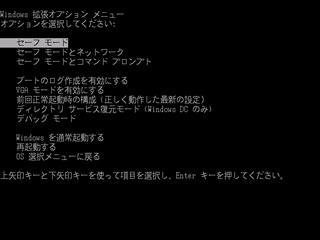
メニューが表示されない場合は、パソコンが起動した後パソコンの電源を切り、手順a.に戻ります。
d.「オペレーティングシステムの選択」画面が表示される場合は、お使いのOSを選択して、[Enter]キーを押してください。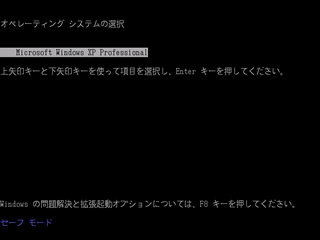
e.「開始するにはユーザ名をクリックしてください」画面が表示される場合は、管理者権限のあるユーザー名をクリックしてください。
例)Owner(Windows XP Home) Administrator(Windows XP Professional)など
画面は、Windows XP Professionalの例です。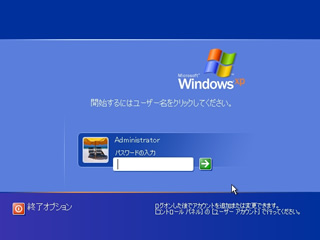
しばらくすると、Windows XPがセーフモードで起動します。
f.「Windows はセーフ モードで実行されています」と表示されます。
「はい」をクリックします。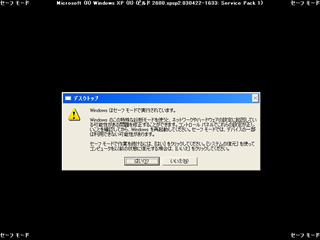
- ウイルス(ワーム)のファイルを削除します。
a.[スタート]ボタンをクリックし、[検索]をクリックします。
※ クラシック[スタート]メニューの場合は、[スタート]ボタン→[検索]→[ファイルやフォルダ]をクリックします。
b.[ファイルとフォルダすべて]を選択し、[探す場所]のプルダウンボタンをクリックし、[参照…]をクリックします。
c.[フォルダの参照]が表示されますので、[マイコンピュータ]→「ローカルディスク(C:)」→[WINDOWS](Windowsがインストールされているフォルダ名 )と順にクリックし、[OK]をクリックします。(表示が変わらない場合は、ダブルクリックします)
d.[ファイル名のすべてまたは一部]に以下のリストに記載されている名称をそれぞれ入力し、[検索]をクリックします。
該当ファイルが表示された場合は、削除します。(すべてのファイルを試すことをお勧めします)
avserve*.exe
skynetave.exe
napatch.exe
lsasss.exe
(lsa のあとに s が3個です。" lsass.exe : lsaのあとにsが2個"というシステムファイルがありますが、これは正しいファイルですので間違えないようにご注意ください)
※ 該当ファイルが表示されない場合は、Sasserワームに感染していません。引き続きステップ3に進んでください。 - パソコンを再起動します。(通常の起動です)。
ステップ3:ファイアウォールを有効にしてネットワークケーブルを接続します。
ホームサーバー機能内蔵の機種をお使いの方や、「ファミリーネットワークステーション」または「ファミリーネットワークステーション-T」経由でインターネットに接続される方は、それらにファイアウォールの機能が搭載されていますので、この操作は必要はありません。ステップ4に進んでください。
- Windows XP標準のファイアウォール機能を使用し、必要なポートだけを開放する設定を行います。
(パソコンを購入した直後の状態ではファイアウォール機能は無効になっている場合があります)
次のQ&Aをご覧になり、ファイアウォール機能を有効に設定してください。 [Windows XP] インターネットに接続する際のセキュリティ機能を有効に設定する方法を教えてください。(新しいウィンドウで表示)
[Windows XP] インターネットに接続する際のセキュリティ機能を有効に設定する方法を教えてください。(新しいウィンドウで表示) - ネットワークケーブル(LANケーブル、電話線)をパソコンに接続し、インターネットに接続します。
ステップ4:更新プログラムを適用します。
次のQ&Aをご覧になり、Windows Updateを行ってください。
「2.カスタムインストール」を選択し、「Windows XP Service Pack 2」以外の優先度の高い更新をすべて行ってください。

更新は一度では完了しない場合があります。更新が終わったら、パソコンを再起動してからもう一度、Windows Updateを行い、「Windows XP Service Pack 2」以外の更新が残っていないか確認してください。
※「Windows XP Service Pack 2」は、システムを大きく変更する更新であるため、この段階では行わないでください。
 [Windows XP] Windows Updateの実行方法を教えてください。(新しいウィンドウで表示)
[Windows XP] Windows Updateの実行方法を教えてください。(新しいウィンドウで表示)ステップ5:システムの復元を無効にします。
次のQ&Aをご覧になり、システムの復元を無効に設定してください。
 [Windows XP] システムの復元を無効に設定する方法を教えてください。(新しいウィンドウで表示)
[Windows XP] システムの復元を無効に設定する方法を教えてください。(新しいウィンドウで表示)ステップ6:Sasserウイルス(ワーム)を駆除します。
Sasserウイルス(ワーム)は、「悪意のあるソフトウェアの削除ツール」を実行することで、駆除できます。
次のQ&Aをご覧になり、「悪意のあるソフトウェアの削除ツール」をダウンロードし、実行してください。
 [Windows XP] 「悪意のあるソフトウェアの削除ツール」について教えてください。(新しいウィンドウで表示)
[Windows XP] 「悪意のあるソフトウェアの削除ツール」について教えてください。(新しいウィンドウで表示) ステップ7:システムの復元を有効に戻します。
ステップ5と同様、次のQ&Aをご覧になりにシステムの復元を有効に設定してください。
(手順の中で、[すべてのドライブでシステムの復元を無効にする] チェックボックスをオフにしてください。)
 [Windows XP] システムの復元を無効に設定する方法を教えてください。(新しいウィンドウで表示)
[Windows XP] システムの復元を無効に設定する方法を教えてください。(新しいウィンドウで表示)ステップ8:ファイアウォールを無効に戻します。
Windows Updateを実行した後は、Windows XP標準のファイアウォール機能をご購入時の状態(無効)に戻してください。
ファイアウォール機能が有効のままに設定されていると、一部のソフトウェアやサービスが正常に機能しない場合があります。
ステップ3と同様、次のQ&Aをご覧になりにファイアウォールを無効に設定してください。
(手順の中で、[インターネットからのこのコンピュータへのアクセスを制限したり防いだりして、コンピュータとネットワークを保護する] チェックボックスをオフにしてください。)
 [Windows XP] インターネットに接続する際のセキュリティ機能を有効に設定する方法を教えてください。(新しいウィンドウで表示)
[Windows XP] インターネットに接続する際のセキュリティ機能を有効に設定する方法を教えてください。(新しいウィンドウで表示)※ 本内容は予告なく変更することがございます。



